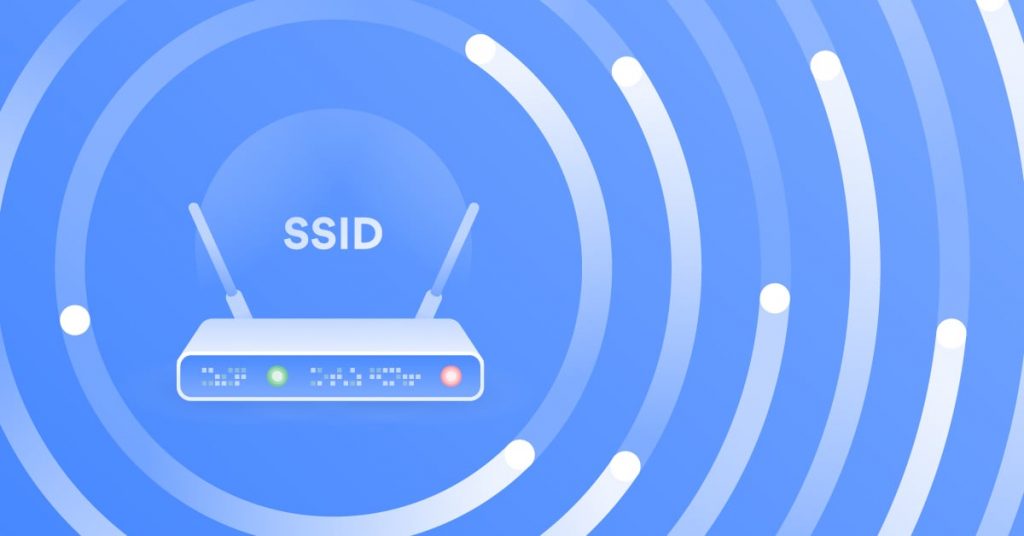Dalam penggunaan internet dengan komputer ataupun perangkat laptop tentu kita akan menemukan yang namanya SSID atau Service Set Identifier dan istilahnya para ISP sebagai nama perangkat jaringan pada WiFi.
Sebelum membaca lebih lanjut, bagi kamu yang ingin mengetahui Netdata lebih lengkap, kamu bisa langsung menghubungi kami melalui link di bawah ini.
Konsultasi Via WhatsappSSID ini dirancang untuk membedakan jaringan WiFi pada suatu area. Sehingga pengguna dapat terhubung ke jaringan yang sesuai.
Kemudian bagaimana cara mengetahui SSID? Dan bagaimana cara setting SSID? Mari kita langsung simak penjelasan berikut ini.
Daftar Isi
Penjelasan SSID
SSID memiliki kepanjangan service set identifier yang dikenali dengan id sebuah jaringan. SSID adalah identitas sebuah jaringan yang ada pada perangkat jaringan WiFi. SSID dapat mempermudah kita dalam perangkat ingin menyambung ke jaringan WiFi yakni dengan mencari ke jaringan agar dapat mengakses internet.
SSID adalah tempat yang mengisikan nama access point. Sederhana SSID adalah sebuah nama yang dimiliki jaringan WiFi yang mana apabila ingin terkoneksi internet harus mencari nama yang sesuai dengan jaringan yang diinginkan.
Apabila baru saja memiliki jaringan WiFi dan telah melakukan setting, yang biasanya SSID dan passwordnya sudah diatur yang secara default oleh sistem. Anda disarankan untuk mengubah SSID dan password default agar Anda dapat dengan mudah mengenali perangkat jaringan WiFi Anda.
Biasanya jaringan memiliki SSID yang berbeda-beda tergantung penggunanya, karena jika memiliki SSID yang sama, maka Anda akan kebingungan dalam mencari jaringan masing-masing. Karakter SSID merupakan sebanyak 32 karakter serta SSID adalah gabungan dari huruf, angka, dan simbol.
Fungsi SSID
Fungsi SSID adalah untuk mengidentifikasi sebuah jaringan WiFi agar dapat tersambung dengan mudah. Apabila Anda sedang ingin menggunakan jaringan WiFi, maka perangkat Anda harus memilih jaringan yang digunakan.
Jika WiFi memiliki SSID yang berbeda dan digunakan untuk menampilkan tanda pengenal yang dikirimkan lewat jaringan WLAN. Tugas ini sebagai kata sandi perangkat yang terhubung ke BSS.
Apabila Anda memiliki sebuah jaringan wireless, maka Anda dapat memberikan nama sesuai keinginan Anda agar mudah dalam mengenalinya.
Apabila ada perangkat yang mencoba terkoneksi ke jaringan Anda maka perangkat Anda bisanya memiliki SSID yang sama. Suatu perankat tidak dapat diizinkan terhubung dengan BSS kecuali perangkat tersebut tersedia SSID khusus.
Jenis SSID
Adapun dua jenis SSID yakni hidden dan public SSID berikut penjelasannya:
-
Hidden SSID
Hidden SSID adalah jenis SSID yang tersembunyi. Seperti namanya bahwa SSID ini tersembunyi di dalam jaringan agar tidak dapat diakses secara bebas oleh orang lain. Namun SSID tidak sepenuhnya tidak terdeteksi karena Windows 10 masih dapat mendeteksinya.
Untuk dapat terhubung pada hidden SSID ini pengguna harus mengetahui SSID dan passwordnya. Dengan mengetahui hidden SSID, setiap pengguna yang ingin terhubung harus memasukkan password sesuai dengan SSID yang dibuat.
-
Public SSID
Kebalikannya hidden SSID, bahwa public SSID ini memungkinkan jaringan WiFi dapat digunakan oleh siapa saja secara bebas tanpa memasukkan kunci atau WEP key. Untuk melihat public SSID ini sangat mudah untuk perangkat yang mendukung wireless.
Cara mengetahui SSID
Bagaimana cara mengetahui SSID (Service Set Identifier) yang ada pada jaringan WiFi kita? Berikut caranya berdasarkan dengan sistem operasi:
Windows
Di OS Windows khususnya Windows 10 keatas Anda dapat mengklik ikon WiFi yang ada pada sudut kanan bawah taskbar untuk membuka jaringan SSID yang tersedia. Kemudian Anda dapat menampilkan SSID pada bagian atas jendela.
MAC
Pada sistem operasi MAC Anda dapat menekan ikon WiFi pada sudut kanan atas pada menu taskbar. Jaringan SSID yang terkoneksi ke perangkat Anda akan terlihat pada tanda centang di sebelahnya.
Andoid
Jika Anda menggunakan smartphone dengan OS Android maka Anda dapat mengetahui SSID (Service Set Identifier) dengan cara memilih menu pengaturan kemudian WiFi. Pilih SSID yang Anda pilih kemudian SSID yang telah terhubung akan ditampilkan dalam tulisan connected atau terhubung.
iOS
iOS adalah sistem operasi dari smartphone Apple, caranya dengan cara buka pengaturan lalu pilihlah WiFi. Jaringan SSID yang tersembunyi yang memiliki ikon centang disebelahnya. Apabila Anda sudah terkoneksi ke jaringan sendiri namun tidak mengetahui SSID, cara terbaiknya adalah dengan menghubungkan router ke komputer lewat kabel ethernet lalu masuk ke halaman websitenya.
Cara Setting SSID
Berikut ini adalah cara mengatur atau mengubah SSID WiFi di perangkat Anda yang mana kita akan mempraktekan pada komputer ataupun laptop. Anda dapat mengikuti beberapa langkah dibawah ini:
- Buka browser Anda kemudian ketikkan link yang menuju modem router sesuai dengan ISP yang Anda gunakan, misalnya 192.168.1.1.
- Anda dapat memasukan username dan password Anda pada modem, misalnya masukkan admin.
- Kemudian pergi ke menu Network > WLAN > SSID Settings.
- Kemudian menu SSID name, Anda dapat mengubahnya sesuai dengan keinginan, namun Anda hanya dapat memasukan tidak lebih dari 32 karakter yang kombinasi bebas antara huruf, angka, dan simbol.
- Lalu apabila Anda ingin menyembunyikan jaringan, maka klik centang Hide SSID.
- Submit untuk menyimpan pengaturan.
Apabila Anda menggunakan smartphone, Anda juga dapat menggunakan sebagai hotspot tethering, jika Anda ingin menggunakan setting SSID lewat pengaturan di ponsel Anda caranya yakni:
- Pergi ke pengaturan kemudian pilih hotspot portable.
- Aktifkan terlebih dahul hotspot portabel lalu pilih atur hotspot portable.
- Pada kolom SSID, Anda dapat mengubah sesuai keinginan Anda, selain itu Anda dapat mengatur kata sandi, jenis enkripsi, ataupun untuk menyembunyikannya.
- Jika sudah maka klik ikon centang di bagian kanan atas apabila sudah selesai pengaturannya.
NetData adalah perusahaan yang menyediakan layanan berbasis teknologi dengan pelayanan dan kualitas terbaik, jika tertarik dengan kami Anda bisa langsung menghubungi kami melalui link ini atau melalui form kontak kami disini.
![]()